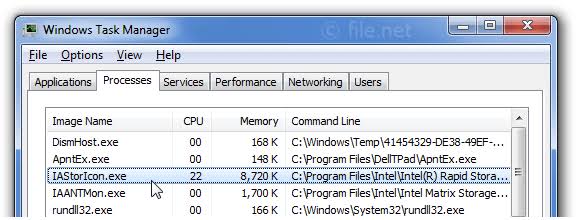
¿Alguna vez ha estado trabajando en su computadora y notó un proceso misterioso llamado iastoricon.exe ejecutándose en segundo plano? No está solo: muchos usuarios de computadoras han visto aparecer este proceso, pero no saben qué es ni por qué está ahí.
En esta publicación de blog, proporcionaremos una mirada detallada a iastoricon.exe, lo que hace y cómo determinar si es necesario o seguro ejecutarlo en su computadora. ¡Sigue leyendo para aprender más!
¿Qué es iastoricon.exe?
iastoricon.exe es un proceso de Windows que pertenece al controlador Intel Storage Technology. Se utiliza para monitorear y administrar los controladores de almacenamiento Intel, incluidos los controladores RAID y AHCI. También se utiliza para configurar y cambiar la configuración de los controladores de almacenamiento Intel.
El proceso iastoricon.exe es una parte importante del controlador de almacenamiento de Intel y no debe terminarse ni deshabilitarse de ninguna manera. Si el proceso finaliza o se desactiva, es posible que el controlador de almacenamiento Intel no funcione correctamente.
iastoricon.exe generalmente se encuentra en la carpeta C:\Windows\System32. No consume muchos recursos del sistema, por lo que generalmente es seguro dejarlo ejecutándose en segundo plano.
Si experimenta algún problema con su controlador de almacenamiento Intel, es posible que desee verificar si el proceso iastoricon.exe se está ejecutando correctamente.
Es importante tener en cuenta que iastoricon.exe no es un virus o malware. Es un proceso legítimo que pertenece al controlador de la tecnología de almacenamiento Intel y se debe dejar ejecutándose en segundo plano para el correcto funcionamiento de su controlador de almacenamiento Intel.
¿Cómo Funciona?
iastoricon.exe es un programa que forma parte del software Intel Rapid Storage Technology (IRST), que funciona para optimizar el rendimiento de su disco duro y sistema mediante la administración de configuraciones RAID y el almacenamiento en caché del disco. Iastoricon.exe lo ayuda a ver la configuración RAID actual en su sistema y configurar una nueva.
Cuando se ejecuta, iastoricon.exe mostrará un icono en la bandeja del sistema que permite a los usuarios acceder a IRST desde el icono de la bandeja. Este ícono también se puede usar para establecer una nueva configuración de RAID o configurar los ajustes de RAID existentes.
iastoricon.exe funciona detectando la configuración RAID actual y luego sugiriendo una configuración optimizada que mejorará el rendimiento del sistema. También le permite personalizar la configuración de RAID según sus necesidades. Una vez guardada la configuración, el sistema se reiniciará para aplicar la nueva configuración.
Al usar iastoricon.exe, puede asegurarse de que su disco duro funcione con un rendimiento óptimo. Es importante tener en cuenta que, si bien iastoricon.exe puede ayudarlo a configurar una nueva configuración de RAID, es importante asegurarse de tener el hardware necesario antes de realizar cualquier cambio. Si necesita información adicional sobre la compatibilidad de su sistema con ciertas configuraciones de RAID, visite el sitio web de Intel para obtener más información.
¿Cuáles son los beneficios de usarlo?
iastoricon.exe es un programa de utilidad que ayuda a controlar el rendimiento de Intel Rapid Storage Technology (RST) en sistemas Windows. Permite a los usuarios monitorear el estado actual de sus dispositivos de almacenamiento y proporciona información sobre la configuración de RAID, el uso de HDD y otros datos relacionados con la salud del sistema.
La aplicación iastoricon.exe es muy útil para los usuarios que buscan maximizar el rendimiento de su sistema. Les permite identificar rápidamente cualquier problema potencial con su configuración de almacenamiento y también sirve como un sistema de alerta temprana para alertar a los usuarios de cualquier problema pendiente.
El uso de iastoricon.exe puede ayudar a los usuarios a solucionar cualquier problema que puedan tener con sus dispositivos de almacenamiento, como velocidades lentas de lectura/escritura, rendimiento degradado u otros errores.
También ayuda a optimizar el rendimiento del dispositivo de almacenamiento al proporcionar a los usuarios información sobre qué tipo de configuraciones y optimizaciones se deben usar para obtener los mejores resultados.
La aplicación también es útil para usuarios avanzados que deseen configurar niveles de RAID para sus sistemas. Permite a los usuarios cambiar rápidamente entre varias configuraciones de RAID sin tener que ajustar manualmente la configuración.
En general, iastoricon.exe es una herramienta valiosa para cualquiera que busque maximizar el rendimiento y la confiabilidad de sus dispositivos de almacenamiento. Mediante el uso de esta aplicación, los usuarios pueden monitorear fácilmente la salud de su sistema y hacer ajustes si es necesario.
¿Cómo lo instalo en mi computadora?
La instalación de iastoricon.exe es fácil y se puede realizar en unos pocos pasos. Primero, debe descargar la última versión de iastoricon.exe del sitio web de Intel. Una vez que se complete la descarga, abra el archivo descargado y siga las instrucciones en pantalla para instalarlo en su computadora.
Una vez completada la instalación, debería ver un icono de iastoricon en la bandeja del sistema (esquina inferior derecha de la pantalla). A continuación, puede hacer clic en este icono para iniciar la aplicación.
Si experimenta alguna dificultad durante la instalación o el uso de iastoricon, comuníquese con el equipo de atención al cliente de Intel para obtener ayuda. Ellos podrán proporcionar más ayuda y orientación. ¿Cuáles son algunos usos comunes de iastoricon.exe?
¿Como lo uso?
iastoricon.exe es un tipo de archivo ejecutable que ejecuta el programa Intel® Rapid Storage Technology. Por lo general, se encuentra en la carpeta C:\Windows\System32 y se utiliza para iniciar el programa Intel Rapid Storage Technology.
El propósito principal de iastoricon.exe es monitorear el rendimiento y la confiabilidad de los discos duros y optimizarlos para un mejor rendimiento. También proporciona a los usuarios un icono en la bandeja del sistema que se puede utilizar para acceder fácilmente a la aplicación Intel Rapid Storage Technology.
Para usar iastoricon.exe, primero debe instalar el programa Intel Rapid Storage Technology en su computadora. Una vez que esté instalado, puede acceder a él haciendo clic con el botón derecho en el icono de la bandeja del sistema y seleccionando Abrir tecnología Intel Rapid Storage. Desde allí, puede administrar su configuración de almacenamiento, buscar actualizaciones y ver información sobre su disco duro.
El uso de iastoricon.exe puede ayudarlo a mantener su disco duro funcionando sin problemas y brindarle un mejor rendimiento.
Sin embargo, es importante recordar que solo debe usarse si tiene conocimientos sobre el hardware y el software de su computadora y comprende cómo usar correctamente este programa.
Si no está seguro, siempre es mejor buscar el consejo de un técnico calificado antes de realizar cualquier cambio.
No es necesario que el programa Intel Rapid Storage Technology esté ejecutándose para que iastoricon.exe funcione, por lo que se puede cerrar o incluso desinstalar de forma segura en cualquier momento.





Deje un comentario